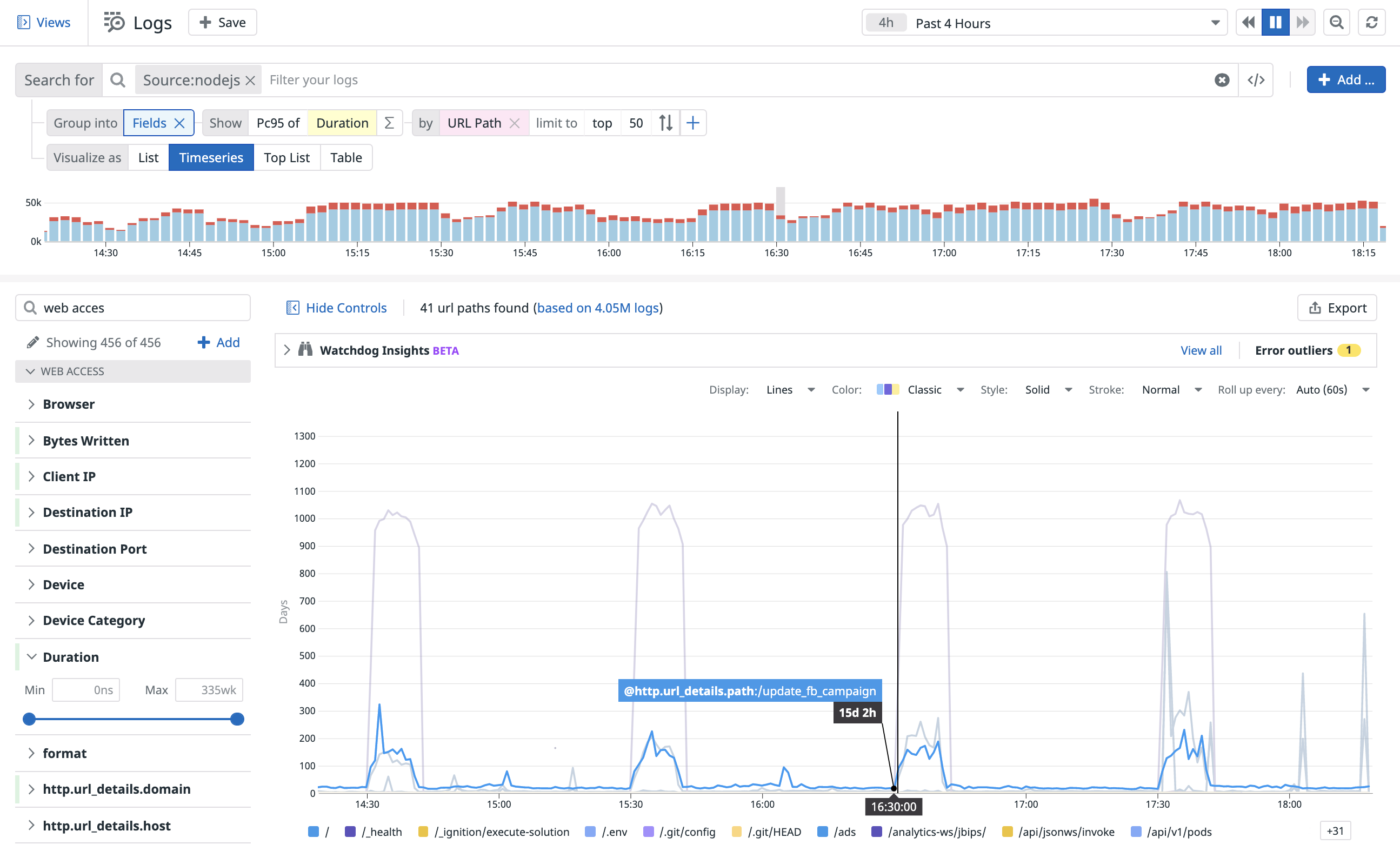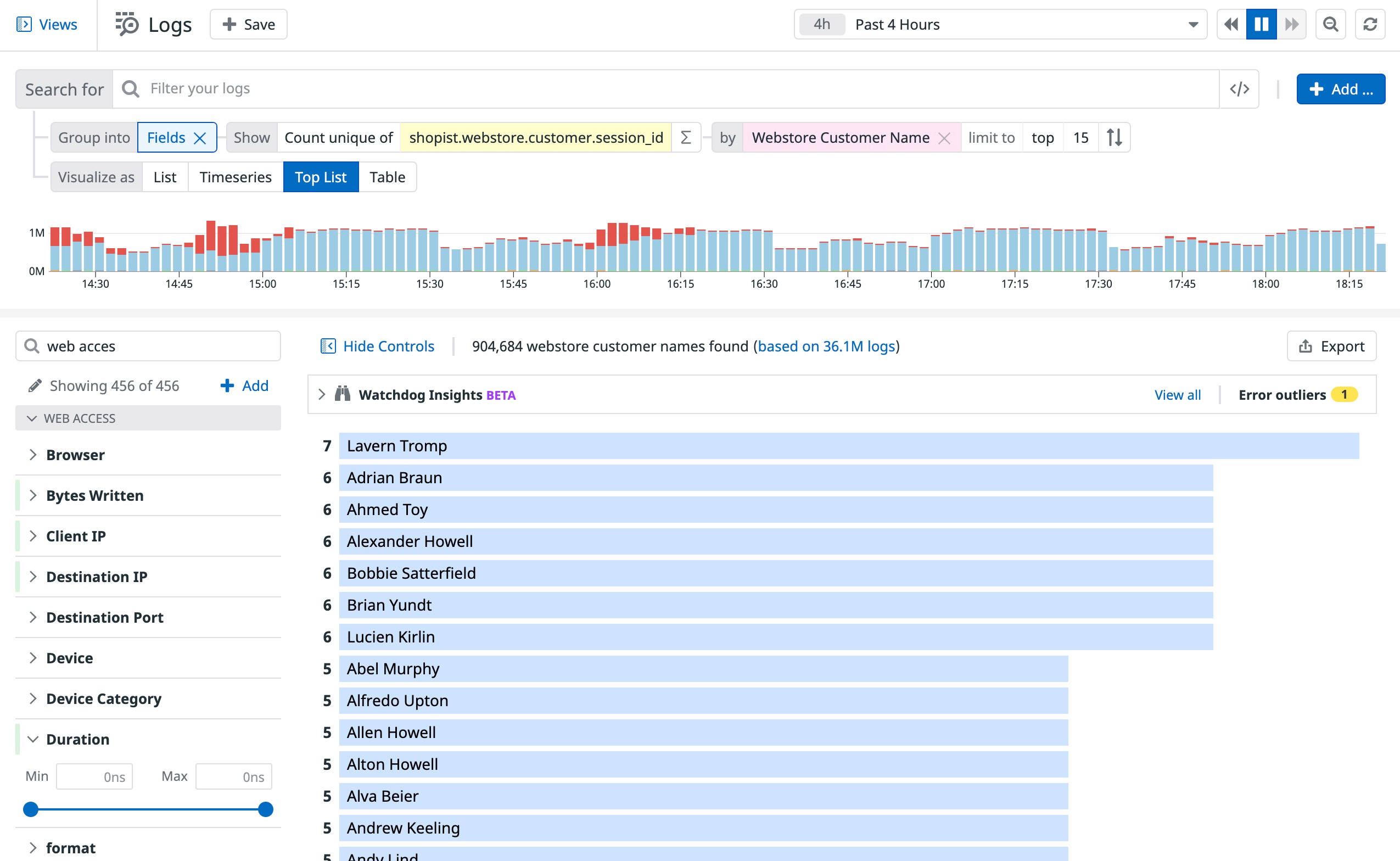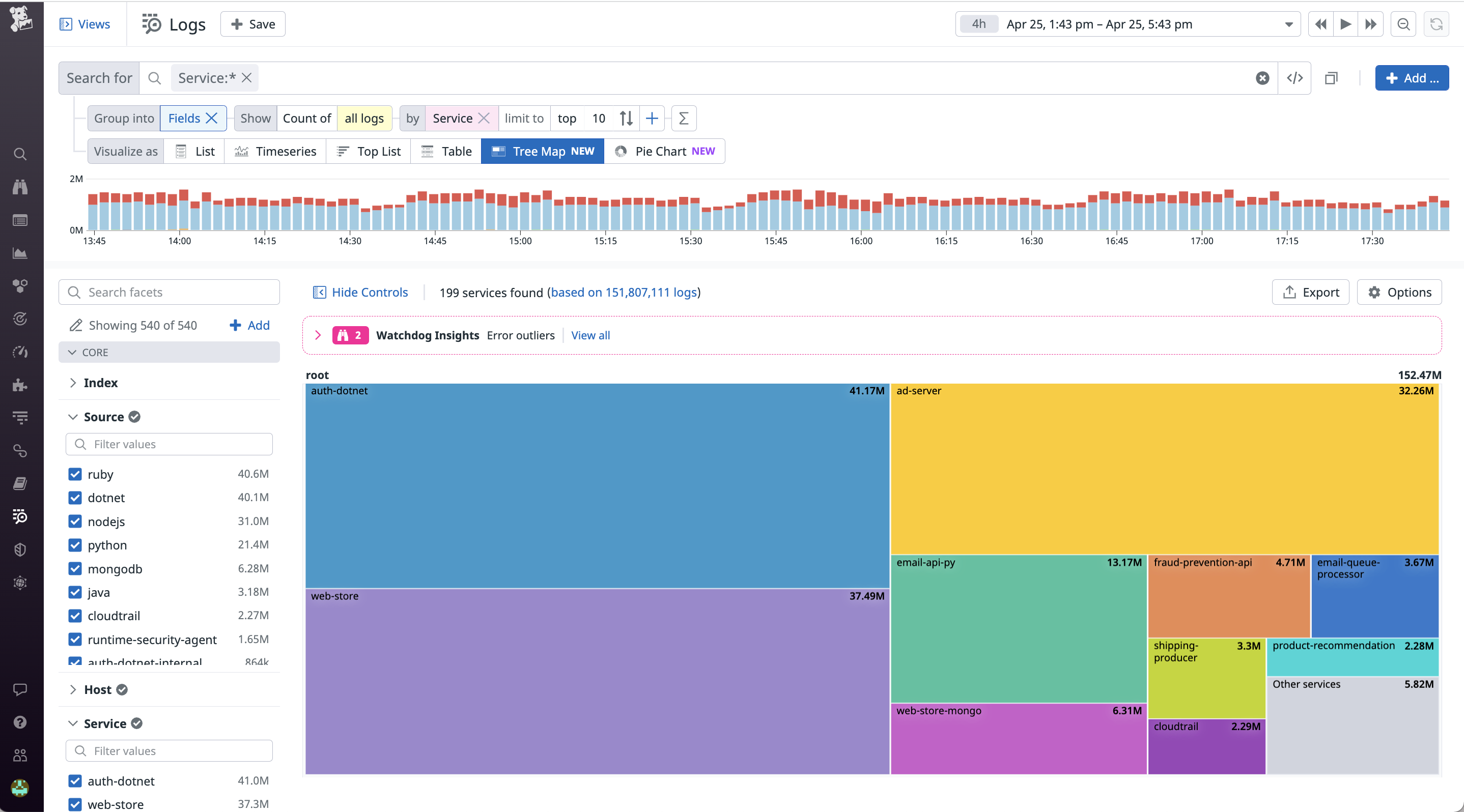- Principales informations
- Getting Started
- Agent
- API
- Tracing
- Conteneurs
- Dashboards
- Database Monitoring
- Datadog
- Site Datadog
- DevSecOps
- Incident Management
- Intégrations
- Internal Developer Portal
- Logs
- Monitors
- OpenTelemetry
- Profileur
- Session Replay
- Security
- Serverless for AWS Lambda
- Software Delivery
- Surveillance Synthetic
- Tags
- Workflow Automation
- Learning Center
- Support
- Glossary
- Standard Attributes
- Guides
- Agent
- Intégrations
- Développeurs
- OpenTelemetry
- Administrator's Guide
- API
- Partners
- Application mobile
- DDSQL Reference
- CoScreen
- CoTerm
- Remote Configuration
- Cloudcraft
- In The App
- Dashboards
- Notebooks
- DDSQL Editor
- Reference Tables
- Sheets
- Alertes
- Watchdog
- Métriques
- Bits AI
- Internal Developer Portal
- Error Tracking
- Change Tracking
- Service Management
- Actions & Remediations
- Infrastructure
- Cloudcraft
- Resource Catalog
- Universal Service Monitoring
- Hosts
- Conteneurs
- Processes
- Sans serveur
- Surveillance réseau
- Cloud Cost
- Application Performance
- APM
- Termes et concepts de l'APM
- Sending Traces to Datadog
- APM Metrics Collection
- Trace Pipeline Configuration
- Connect Traces with Other Telemetry
- Trace Explorer
- Recommendations
- Code Origin for Spans
- Observabilité des services
- Endpoint Observability
- Dynamic Instrumentation
- Live Debugger
- Suivi des erreurs
- Sécurité des données
- Guides
- Dépannage
- Profileur en continu
- Database Monitoring
- Agent Integration Overhead
- Setup Architectures
- Configuration de Postgres
- Configuration de MySQL
- Configuration de SQL Server
- Setting Up Oracle
- Setting Up Amazon DocumentDB
- Setting Up MongoDB
- Connecting DBM and Traces
- Données collectées
- Exploring Database Hosts
- Explorer les métriques de requête
- Explorer des échantillons de requêtes
- Exploring Database Schemas
- Exploring Recommendations
- Dépannage
- Guides
- Data Streams Monitoring
- Data Jobs Monitoring
- Data Observability
- Digital Experience
- RUM et Session Replay
- Surveillance Synthetic
- Continuous Testing
- Product Analytics
- Software Delivery
- CI Visibility
- CD Visibility
- Deployment Gates
- Test Visibility
- Code Coverage
- Quality Gates
- DORA Metrics
- Feature Flags
- Securité
- Security Overview
- Cloud SIEM
- Code Security
- Cloud Security Management
- Application Security Management
- Workload Protection
- Sensitive Data Scanner
- AI Observability
- Log Management
- Pipelines d'observabilité
- Log Management
- CloudPrem
- Administration
Visualisations de log
Présentation
Les visualisations définissent la façon dont les résultats des filtres et des agrégats sont affichés. L’éditeur de requête de logs vous permet de sélectionner des visualisations pertinentes afin de représenter des informations importantes.
Listes
Les listes énumèrent les logs ou les groupes de logs sous forme paginée. Elles sont utiles lorsque les résultats individuels vous intéressent, mais que vous ne savez pas encore très bien ce qui constitue un résultat pertinent. Les listes permettent d’examiner un groupe de résultats.
Les fonctionnalités diffèrent légèrement en fonction du type de liste dont il s’agit (liste de logs ou liste de groupes de logs).
Liste de logs
Lorsque vous consultez une liste de logs individuels, choisissez les informations pertinentes à afficher sous forme de colonnes. Vous pouvez gérer les colonnes du tableau de deux façons différentes :
- Depuis le tableau, grâce aux interactions proposées dans la première rangée. Il s’agit de la façon la plus simple de trier, réorganiser ou supprimer des colonnes.
- Depuis le volet des facettes sur la gauche, ou le volet latéral des logs sur la droite. Il s’agit de la façon la plus simple d’ajouter une colonne pour un champ.
Le bouton Options vous permet de modifier le nombre de lignes affichées sur le tableau pour chaque log.
Par défaut, les logs affichés sous forme de liste sont triés par timestamp, les logs les plus récents étant affichés en premier. Cette méthode de tri est la plus rapide et est donc recommandée dans la plupart des cas. Vous pouvez afficher les logs présentant les valeurs les plus faibles ou les plus élevées pour une mesure en premier, ou trier vos logs par ordre lexicographique en fonction de la valeur unique d’une facette, en cliquant sur la colonne correspondant à cette facette.
Remarque : bien qu’il soit possible d’ajouter des attributs ou des tags sous la forme d’une colonne, il est recommandé de déclarer une facette avant de trier votre tableau, afin d’obtenir des résultats plus fiables. Les attributs sans facette peuvent être ajoutés en tant que colonnes, mais leur tri n’est pas cohérent.
La configuration du tableau de logs est stockée avec d’autres éléments de votre contexte de dépannage dans les vues enregistrées.
Liste de groupes de logs
Les colonnes affichées dans les listes de groupes sont les colonnes dérivées de l’agrégation.
Les résultats sont triés comme suit :
- Selon le nombre d’événements correspondants par groupe pour une agrégation en fonction du pattern (ordre décroissant par défaut)
- Par ordre lexicographique de l’ID de transaction pour une agrégation en fonction de la transaction (ordre alphabétique croissant par défaut)
Série temporelle
Visualisez l’évolution d’une seule mesure (ou d’une facette correspondant à un nombre unique de valeurs) pour un intervalle donné. Vous pouvez également fractionner les données en utilisant l’une des trois facettes disponibles.
L’analyse de logs sous forme de série temporelle suivante illustre l’évolution des 50 principaux chemins URL en fonction du 95 centile de duration au cours des 15 dernières minutes.
Les séries temporelles vous permettent de choisir des options d’affichage supplémentaires : l’intervalle de cumul, si les résultats doivent être affichés sous forme de barres (recommandé pour les nombres et les nombres uniques), de lignes (recommandé pour les agrégations statistiques) ou de zones, et le jeu de couleurs.
Top list
Visualisez les valeurs les plus élevées d’une facette en fonction de la mesure choisie.
Par exemple, la top list suivante affiche les 15 principaux clients sur un site d’e-commerce en fonction du nombre de sessions uniques qu’ils ont enregistrées au cours des dernières 24 heures.
Tableaux imbriqués
Visualisez la liste des valeurs les plus élevées pour une à trois facettes en fonction de la mesure choisie (la première mesure que vous choisissez dans la liste), et affichez la valeur d’autres mesures dans ce tableau. Mettez à jour la requête de recherche ou explorez les logs correspondant à l’une des dimensions.
- Lorsque plusieurs mesures sont définies, les valeurs les plus élevées ou faibles sont déterminées en fonction de la première mesure.
- Le sous-total peut différer de la somme réelle des valeurs au sein d’un groupe, étant donné qu’un seul sous-ensemble (celui des valeurs les plus élevées ou des valeurs les plus faibles) s’affiche. Les événements associés à une valeur nulle ou vide pour cette dimension ne s’affichent pas en tant que sous-groupe.
Remarque : la visualisation d’une seule mesure et d’une seule dimension sous forme de tableau est identique à celle d’une Top List. Seule la présentation diffère.
L’analyse de logs sous forme de tableau suivante illustre l’évolution des 10 principales zones de disponibilité. Pour chaque zone de disponibilité, elle affiche également les 10 principales versions en fonction du nombre de logs d’erreur ainsi que le nombre de hosts et d’ID de conteneur uniques.
Graphique à secteurs
Organisez et représentez vos données sous la forme d’un pourcentage d’un total grâce à un graphique à secteurs. Ce type de graphique est particulièrement utile pour comparer la relation entre plusieurs dimensions, telles que des services, utilisateurs, hosts ou encore pays, de vos données de log.
Le graphique à secteurs suivant représente une répartition par service sous forme de pourcentages.
Carte proportionnelle
Organisez et représentez vos données dans un format attrayant sous la forme d’un pourcentage d’un total grâce à une carte proportionnelle. Les données de ce type de graphique sont affichées dans des cases imbriquées. Vous pouvez comparer les différentes dimensions en fonction de la taille et de la couleur des cases. Il est également possible de sélectionner plusieurs attributs pour visualiser une hiérarchie de cases.
La carte proportionnelle suivante représente une répartition par service sous forme de pourcentages.
Documentation, liens et articles supplémentaires utiles: